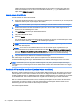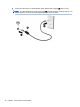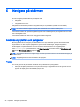User Guide - Windows 8.1
Varje gång du trycker på f4 ändras visningsläget.
OBS! För bästa resultat, särskilt om du väljer alternativet "Utöka", ska du justera
skärmupplösningen på den externa enheten enligt följande. Skriv kontrollpanel på
Startskärmen och välj sedan Kontrollpanelen. Välj Utseende och anpassning. Under Bildskärm
väljer du Ändra bildskärmsupplösning.
Konfigurera HDMI-ljud
HDMI är det enda videogränssnitt som stöder HD-video och ljud. Så här aktiveras HDMI-ljudet när du
har anslutit en HDMI-TV till datorn:
1. Högerklicka på ikonen Högtalare i meddelandefältet längst till höger i aktivitetsfältet. Klicka
sedan på Ljuduppspelningsenheter.
2. Välj namnet på den digitala utmatningsenheten på fliken Uppspelning.
3. Klicka på Ange standard och sedan på OK.
Så här får du tillbaka ljudet i datorhögtalarna:
1. Högerklicka på ikonen Högtalare i meddelandefältet längst till höger i aktivitetsfältet. Klicka
sedan på Ljuduppspelningsenheter.
2. Klicka på Högtalare på fliken Uppspelning.
3. Klicka på Ange standard och sedan på OK.
Identifiera och ansluta till Miracast-kompatibla trådlösa skärmar (endast vissa
modeller)
Om du vill identifiera och ansluta till en Miracast-kompatibel trådlös skärm utan att stänga den app
som du har öppen för tillfället följer du instruktionerna nedan.
Så här öppnar du Miracast:
▲
Peka i det övre eller nedre högra hörnet av Windows-skrivbordet eller Startskärmen så att
snabbknapparna visas, klicka på Enheter, klicka på Projekt och följ instruktionerna på skärmen.
– eller –
På vissa datormodeller klickar du på ikonen HP Quick Access to Miracast på Startskärmen och
följer sedan instruktionerna på skärmen.
Använda video 27